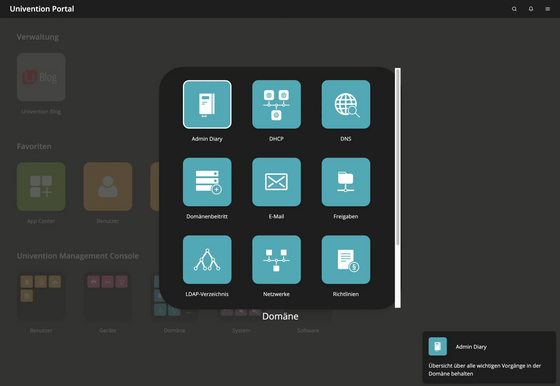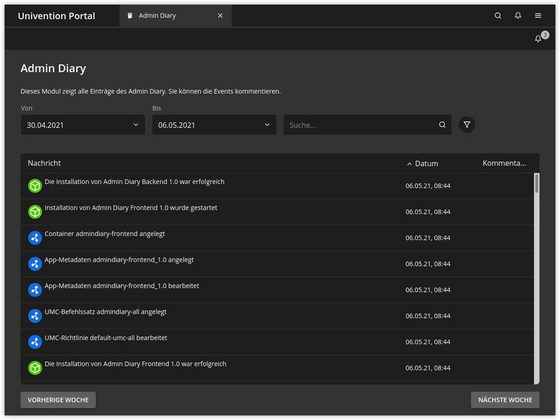×
Admin Diary: Aktivitäten in der Domäne protokollieren
23.11.2021
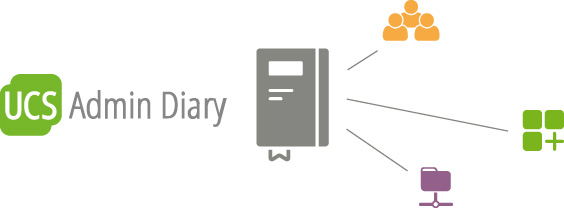
Im UCS Admin Diary können alle Aktivitäten und Ereignisse wie die Installation neuer Software, Einspielen neuer Updates, Entfernen nicht mehr benötigter Apps, Anlegen neuer Benutzergruppen, usw. für einen schnellen Überblick über die Vorgänge in der UCS-Domäne protokolliert werden.
Admin Diary: Backend und Frontend installieren
Das Admin Diary befindet sich im Univention App Center. Genau genommen handelt es sich um zwei Apps: das Admin Diary Backend und das Admin Diary Frontend. Das Backend sammelt Daten aller UCS-Instanzen in einer Domäne ein und schreibt diese in eine Datenbank. Das Frontend erlaubt über ein Modul der Univention Management Console (UMC) Zugriff auf die Protokolle und zeigt die Ereignisse an. Die beiden Apps können auf einem UCS-Rechner oder auf verschiedenen Systemen installiert werden. So könnte das Backend beispielsweise auf einer Instanz laufen, auf der es sowieso schon einen Datenbank-Server gibt. Das Frontend kann auch auf mehreren UCS-Systemen installiert werden.
Als Erstes installieren Sie das Backend über das Univention App Center (Software / App Center). In der Voreinstellung setzt das Backend auf eine PostgreSQL-Datenbank im Hintergrund. Die Installationsroutine richtet diese automatisch ein. Falls auf dem Rechner bereits MySQL oder MariaDB installiert sind, nutzt das Admin Diary Backend diese Datenbank-Server. Ähnlich einfach verläuft die Installation des Frontend; sie ist mit wenigen Klicks über das Univention App Center erledigt.
Beide Apps können auf unterschiedlichen Rechnern betrieben werden – diese müssen lediglich Mitglied derselben UCS-Domäne sein. Falls Sie beide Apps auf verschiedenen Systemen betreiben möchten, finden Sie im UCS - Blogartikel aus dem Jahr 2019 eine ausführliche Beschreibung und eine Erklärung, wie Sie den Zugriff auf die Datenbank einrichten.
Admin Diary im Einsatz
Am oberen Rand befindet sich außerdem ein Suchfeld. Hier können die Ereignisse gezielt nach Begriffen durchsuch werden. Wenn Sie beispielsweise "benutzer" eintippen, zeigt das Admin Diary nur noch Ereignisse an, die sich auf die Accounts in der Domäne beziehen. Ähnlich funktioniert das für "gruppen". Auch andere Suchbegriffe zum Filtern funktionieren: install, deinstall oder bearbeitet usw.
Achten Sie darauf, dass die Suchbegriffe zur Sprache der UCS-Oberfläche passen.
Filtern und Kommentieren von Ereignissen
Wenn Sie auf das kleine Symbol mit dem Filter neben dem Suchfeld klicken, werden die erweiterten Suchoptionen eingeblendet. Über die Drop-down-Menüs kann nach Tags, Events, Quellen und Autoren gefiltert werden. Ein Beispiel: Angenommen, Sie möchten nur Ereignisse in der Liste einblenden, die das Anlegen neuer Accounts betreffen. In dem Fall klappen Sie das Menü Event auf und scrollen nach unten bis zum Eintrag UDM_USERS_USER_CREATED. Das Diary zeigt jetzt nur noch Einträge der Form Benutzer xyz angelegt an.
Wenn Sie im Diary einen Eintrag mit der Maus anklicken, öffnet sich die Detailansicht. Hier können Sie Kommentare hinzufügen oder vorhandene Anmerkungen Ihrer Kollegen lesen. Die Kommentare erscheinen chronologisch sortiert. Über die Schaltfläche Zurück zum Diary oben rechts verlassen Sie die Detailansicht.
Tagebuch für Sysadmins
Für Fragen steht Ihnen
unser Team zur Verfügung
office@siedl.net
+43 2732 71545-0
Unsere Facebook-Seite
Teamviewer Support
Siedl Networks GmbH
Dr.-Franz-Wilhelm-Straße 2
3500 Krems an der Donau
+43 2732 71545-0
office@siedl.net
support@siedl.net
Unsere Bürozeiten:
Montag bis Freitag:
08:00 Uhr - 12:00 Uhr
13:00 Uhr - 16:45 Uhr